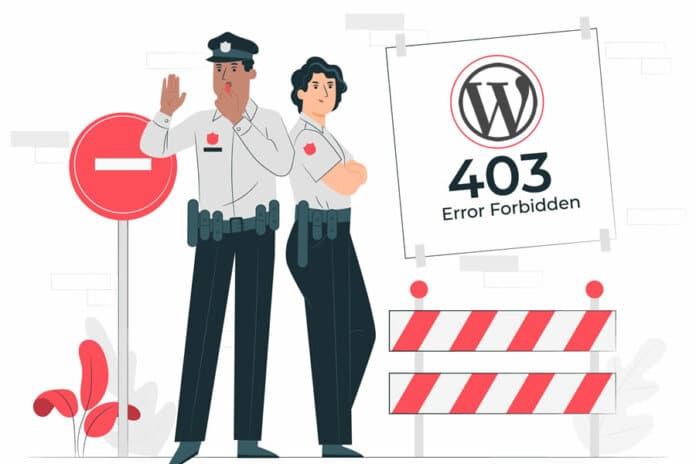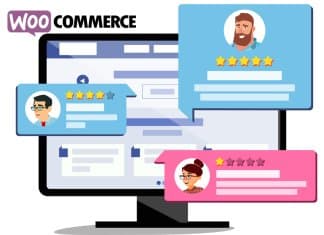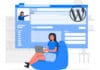Você está lidando com o erro 403 Forbidden Error em seu site WordPress? É um dos erros mais terríveis que um iniciante em WordPress pode encontrar. Neste artigo, mostraremos como corrigir facilmente o erro 403 Forbidden Error no WordPress.
O que é um erro 403 Forbidden Error no WordPress – Acesso negado?
O WordPress mostra códigos e mensagens quando ocorre um erro em seu site.
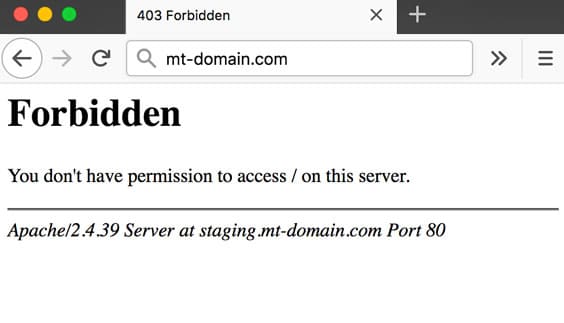
O código de erro 403 acesso proibido é mostrado quando as permissões do servidor não permitem o acesso a uma página específica.
É por isso que o erro geralmente é acompanhado pelo texto:
403 Forbidden – You don’t have permission to
access ‘/’ on this server. Additionally, a 403 Forbidden error was encountered while trying to use an ErrorDocument to handle the request.
Existem diferentes cenários em que você pode ver esse erro. Por exemplo:
- 403 Proibido – Acesso negado na página de login wp-admin ou WordPress.
- 403 Proibido – durante a instalação do WordPress .
- 403 Erro proibido ao visitar qualquer página em seu site WordPress.
- Também é possível que você veja apenas “Access Denied” em vez do status 403 Forbidden Error completo.
- Você também pode ver “O acesso a seudominio.com foi negado. Você não tem autorização para visualizar esta página.”
Agora que você conhece os diferentes tipos de erros 403, vamos falar sobre o que causa esse erro.
O que causa o erro 403 Forbidden Error no WordPress?
A causa mais comum para o erro 403 Forbidden Error no WordPress é devido a plugins de segurança mal configurados. Muitos plugins de segurança do WordPress podem bloquear um endereço IP (ou toda uma gama de endereços IP) se acreditarem que são maliciosos.
É por isso que usamos a Sucuri ou Astra Security para melhorar a segurança de todos os nossos sites WordPress.
Outra causa possível pode ser um arquivo .htaccess corrompido ou permissões de arquivo incorretas em seu servidor.
Às vezes, sua empresa de hospedagem WordPress pode fazer alterações acidentais nas configurações do servidor. Isso pode resultar no erro 403 Proibido em seu site.
Dito isso, vamos dar uma olhada em como resolver o erro 403 Forbidden Error no WordPress.
Corrigindo Erro 403 Forbidden Error no WordPress
Antes de qualquer coisa, recomendamos que você crie um backup WordPress completo do seu site. Aqui está nosso guia sobre como criar manualmente um backup do WordPress .
Se você já estava usando um plugin de backup automático do WordPress , certifique-se de ter acesso ao backup mais recente antes de prosseguir.
1. Corrigindo erro 403 Forbidden Error causado por um plugin do WordPress
A primeira coisa que você precisa fazer é desativar temporariamente todos os plugins do WordPress. Isso inclui todos os plugins de segurança que você possa ter instalado em seu site.
Se isso resolver o seu problema, isso significa que um dos plugins do seu site estava causando o erro.
Você pode descobrir qual plugin estava causando o erro ativando todos os seus plug-ins, um de cada vez, até conseguir reproduzir o erro 403 Forbidden Error.
2. Corrigir erro 403 Forbidden Error causado por arquivo .htaccess corrompido
Frequentemente, o erro 403 pode ser causado por um arquivo .htaccess corrompido em seu site WordPress. Reparar este arquivo é muito fácil.
Primeiro você precisa se conectar ao seu site usando um cliente FTP ou gerenciador de arquivos no cPanel.
Em seguida, localize o arquivo .htaccess na pasta raiz do seu site WordPress. Consulte este guia se você não conseguir encontrar o arquivo .htaccess na sua pasta WordPress.
Você precisa baixar o arquivo .htaccess para o seu computador para que tenha um novo backup dele. Depois disso, você precisa excluir o arquivo do seu servidor.
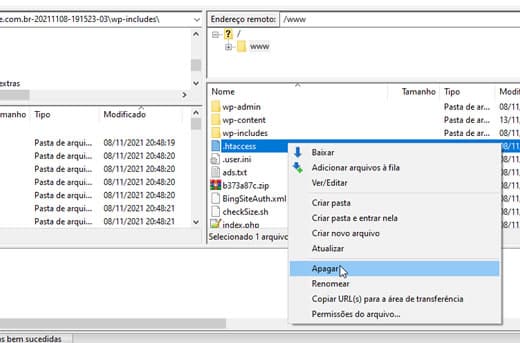
Tente acessar seu site. Se o erro 403 for resolvido, isso significa que seu arquivo .htaccess foi corrompido.
Você pode gerar um novo arquivo .htaccess fazendo login na área de administração do WordPress e indo para a página Configurações » Links permanentes .
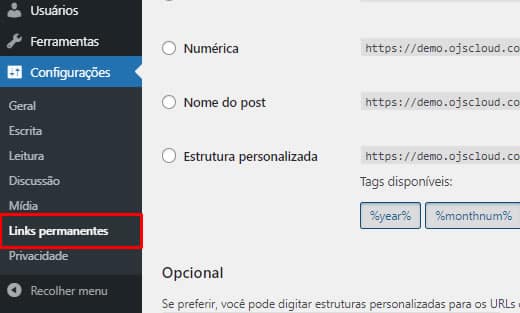
Basta clicar no botão Salvar alterações na parte inferior da página e o WordPress irá gerar um novo arquivo .htaccess.
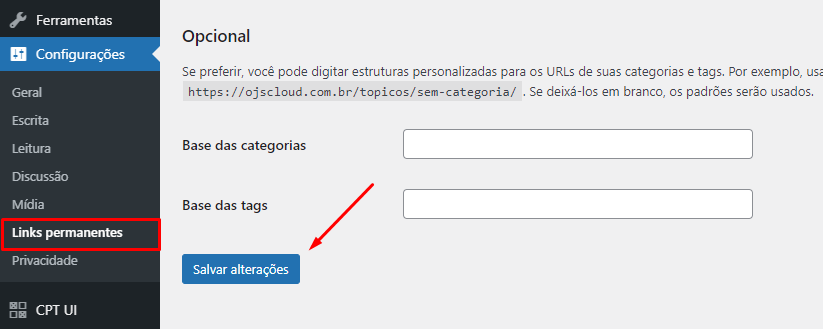
3. Corrigir erro 403 Forbidden Error causado por permissões de arquivo no WordPress
Todos os arquivos armazenados em seu site têm permissões de arquivo. Essas permissões de arquivo controlam quem pode acessar arquivos e pastas em seu site.
Permissões de arquivo incorretas podem causar erro 403 Forbidden Error. Isso faz com que seu servidor web pense que você não tem permissão para acessar esses arquivos.
Se as duas soluções acima não resolverem o erro 403 Forbidden Error em seu site, as permissões de arquivo incorretas podem ser a causa mais provável.
Você pode pedir ao provedor de hospedagem do WordPress para verificar se há permissões de arquivo corretas em seu site. Algumas hospedagens dão muito apoio, eles não se importariam e provavelmente resolverão isso para você.
Alterar as permissões do arquivo por conta própria pode ter consequências graves. Se você não se sentir confiante para fazer isso sozinho, peça ajuda a um amigo ou contrate um profissional.
No entanto, se você quiser fazer isso sozinho, aqui está como você verificaria suas permissões de arquivo.
Basta conectar-se ao seu site WordPress usando um cliente FTP. Navegue até a pasta raiz que contém todos os seus arquivos do WordPress.
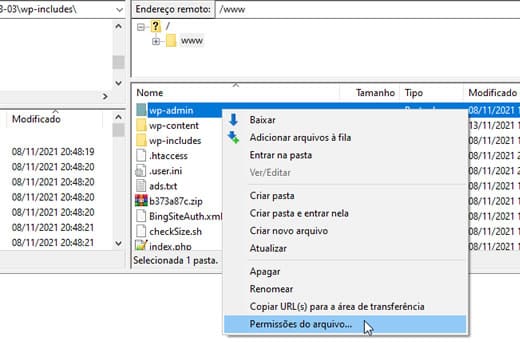
Clique para selecionar uma pasta, clique com o botão direito e selecione Permissões do arquivo no menu.
Seu cliente FTP mostrará uma caixa de diálogo de permissões de arquivo como esta:
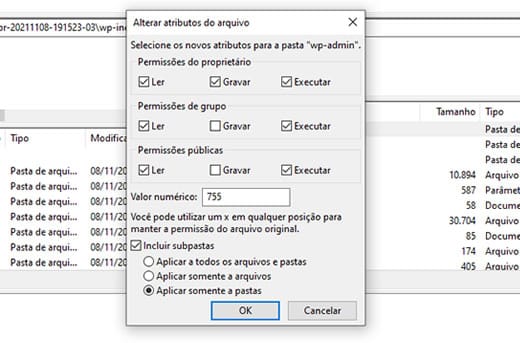
Todas as pastas em seu site WordPress devem ter uma permissão de arquivo de 744 ou 755.
Todos os arquivos em seu site WordPress devem ter uma permissão de arquivo de 644 ou 640.
Você pode definir a permissão de arquivo para a pasta raiz para 744 ou 755. Marque a caixa ao lado de “Incluir subpastas” e, em seguida, marque a opção que diz “aplicar somente a pastas”.
Clique no botão OK. Seu cliente FTP agora começará a definir permissões para todos os subdiretórios dessa pasta.
Uma vez feito isso, você precisa repetir o processo para todos os arquivos. Desta vez, você usará a permissão de arquivo 644 ou 640 e não se esqueça de selecionar “Incluir subpastas” e “aplicar somente a arquivos”.
Clique no botão OK e seu cliente FTP começará a definir as permissões de arquivo para todos os arquivos selecionados.
Tente acessar seu site agora, e o erro 403 proibido deve ter desaparecido agora.
Esperamos que este artigo tenha ajudado a corrigir o erro 403 Forbidden Error no WordPress.